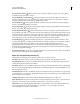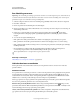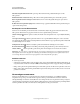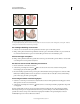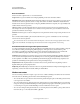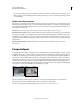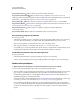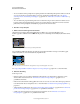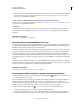Operation Manual
212
PHOTOSHOP GEBRUIKEN
Retoucheren en transformeren
Laatst bijgewerkt 8/6/2011
Het gereedschap Penseel Hiermee tekent u een geselecteerde kleur in een vlak.
Het gereedschap Transformatie Hiermee schaalt, roteert en verplaatst u een zwevende selectie door de
handgrepen van het selectiekader te verplaatsen. Dit gereedschap heeft ongeveer hetzelfde effect als de opdracht Vrije
transformatie op een rechthoekige selectie. Zie ook “Vrije transformaties” op pagina 197.
Het gereedschap Pipet Hiermee selecteert u een kleur om te tekenen wanneer u in de voorvertoning klikt.
Het gereedschap Meetlat Hiermee meet u de afstand en de hoeken van een element in een vlak. Zie ook “Meten
in Perspectiefpunt (Photoshop Extended)” op pagina 224.
Het gereedschap Zoomen Hiermee vergroot of verkleint u de weergave van de afbeelding in het
voorvertoningsvenster.
Het gereedschap Handje Hiermee verplaatst u de afbeelding in het voorvertoningsvenster.
De voorvertoning vergroten of verkleinen
❖ Ga als volgt te werk:
• Selecteer het gereedschap Zoomen in het dialoogvenster Perspectiefpunt en klik of sleep in de voorvertoning
om in te zoomen. Houd Alt (Windows) of Option (Mac OS) ingedrukt en klik of sleep om uit te zoomen.
• Geef een vergrotingsniveau op in het tekstvak Zoomen onder in het dialoogvenster.
• Klik op de knop met het plus- of minteken (respectievelijk + en -) om in of uit te zoomen.
• Als u tijdelijk op de voorvertoning wilt inzoomen, houdt u de letter "x" ingedrukt. Dit is met name handig als u de
hoekknooppunten wilt plaatsen bij het bepalen van het vlak of bij het bewerken van de details.
De afbeelding verplaatsen in het voorvertoningsvenster
❖ Ga als volgt te werk:
• Selecteer het handje in het dialoogvenster Perspectiefpunt en sleep in de voorvertoning.
• U kunt ook een gereedschap selecteren en de spatiebalk ingedrukt houden terwijl u in de voorvertoning sleept.
Werken in Perspectiefpunt
1. (Optioneel) Bereid uw afbeelding voor, zodat deze bewerkt kan worden in Perspectiefpunt.
Voer een van de volgende handelingen uit voordat u de opdracht Perspectiefpunt kiest:
• Plaats de resultaten van de bewerkingen met Perspectiefpunt op een afzonderlijke laag. Maak dus eerst een nieuwe
laag voordat u de opdracht Perspectiefpunt kiest. Als u de resultaten van de functie Perspectiefpunt op een
afzonderlijke laag plaatst, blijft uw oorspronkelijke afbeelding bewaard en kunt u de besturingselementen voor
laagdekking, laagstijlen en overvloeimodi gebruiken.
• Als u plant om de inhoud van de afbeelding te klonen over de grenzen van de huidige afbeeldingsgrootte heen, past
u de canvasgrootte aan voor de extra inhoud. Zie ook “De canvasgrootte wijzigen” op pagina 171.
• Als u een element van het klembord van Photoshop in Perspectiefpunt wilt gebruiken, kopieert u het element
voordat u de opdracht Perspectiefpunt kiest. Het gekopieerde element kan afkomstig zijn uit een ander Photoshop-
document. Als u tekst kopieert, dient u de tekstlaag om te zetten in pixels voordat u deze naar het klembord
kopieert.